QTTabBar: 탭 및 탐색 기능으로 탐색기 사용자 지정
Windows 파일 탐색기(File Explorer) 는 먼 길을 왔습니다. 많은 기능을 제공하지만 여전히 추가로 사용자 정의하려는 경우 QTTabBar 라는 프리웨어를 사용할 수 있습니다 . 이 소프트웨어는 빠른 액세스 도구를 추가하여 Explorer 경험을 향상시킵니다. (Explorer)이 게시물에서 우리는 QTTabBar 가 제공하는 모든 기능을 공유할 것입니다.
QTTabBar – 탐색기 사용자 지정
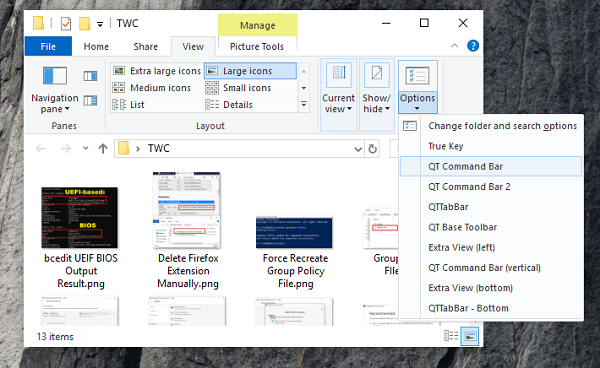
핵심 프로그램을 설치하고 최신 버전으로 업데이트하고 Windows 탐색기(Windows Explorer) 를 실행합니다 . 이 기능을 활성화하려면 Windows 탐색기 를 열고 (Windows Explorer)보기 탭(View Tab) 으로 전환 한 다음 옵션을 클릭하십시오.
앞서 말했듯이 QTTabBar 는 추가 탭을 추가하여 탐색기를 향상하고 일반적으로 3-4단계의 마우스 클릭이 필요한 일부 작업을 수행할 수 있는 빠른 액세스 버튼을 추가합니다. 하나씩 살펴보겠습니다.
내가 마음에 들었던 점은 유연성과 개별 사용자가 좋아하는 방식으로 사용할 수 있다는 것입니다. 그것은 고도로 구성 가능하고 일상적인 사용에 유용합니다. Windows XP 와 같은 사용자 인터페이스 로 인해 주의가 산만해지지 마십시오 . 당신이 그것을 사용하여 얻는 경험이 차이를 만듭니다.
QT 명령 모음
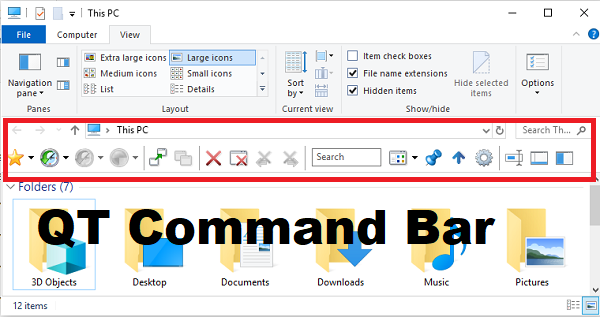
- 책갈피 폴더.
- 브라우저 기록과 마찬가지로 최근에 사용한 폴더로 되돌아갑니다.
- 활성 탭 닫기, 현재 탭, 왼쪽 및 오른쪽 탭을 닫습니다.
- 핀 탭
- "추가 보기"를 전환합니다.
아이콘, 구분 기호, 아이콘 크기 변경, 도구 모음 잠금을 추가 하고 계층적 탐색 기능을 사용 하여 하위 폴더로 끌어서 놓기를 선택하여 이 명령 모음을 사용자 지정할 수도 있습니다 .
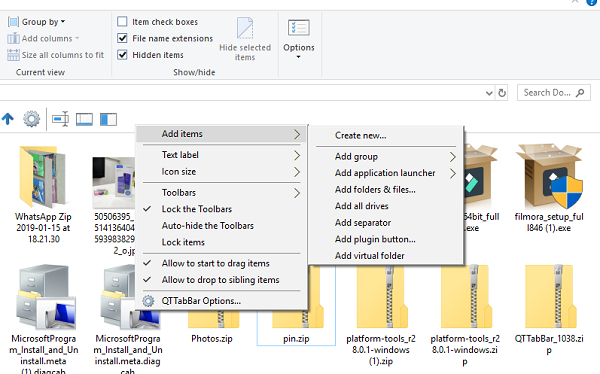
탭 보기와 함께 프로그램에서 가장 많이 사용되는 모드로 이동합니다. 폴더 사이를 자주 탐색해야 하는 경우 매일 많은 시간을 절약할 수 있습니다.
QTTabBar/QTTabBar 하단
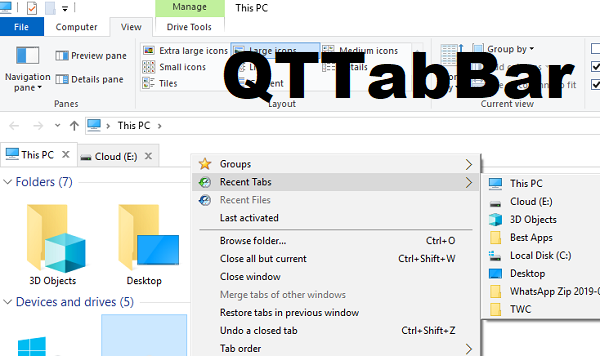
탐색기 내에서 탭을 생성하려면 QTTabBar 를 활성화 하고 ctrl+tab을 누르십시오. 각각의 다른 폴더를 열 수 있는 브라우저와 유사한 탭이 추가됩니다. 폴더를 마우스 오른쪽 버튼으로 클릭하면 탭, 다른 보기 또는 새 창에서 열 수 있습니다. 탐색기의 하단 섹션에서 탭을 사용할 수 있도록 하려면 QTTabBar 하단을 (QTTabBar Bottom, ) 활성화하십시오 .
QT Command Bar-Vertical/QT Command Bar 2
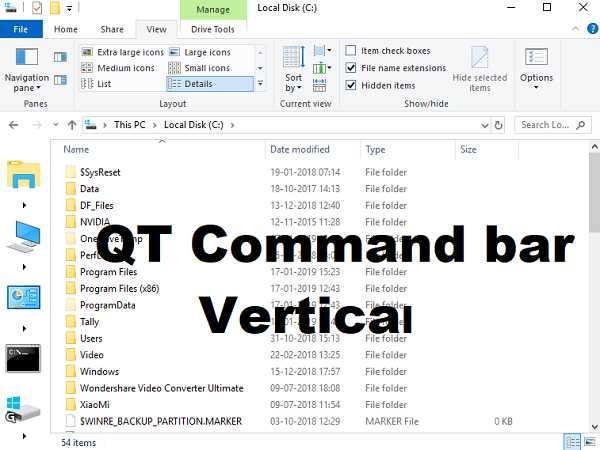
폴더, 내 컴퓨터, 레거시 제어판, 명령 프롬프트(Command Prompt) 및 하드 디스크의 모든 드라이브에 액세스할 수 있습니다. 계층적 탐색을 사용하므로 폴더 아래로 계속 탐색하고 많은 클릭을 저장할 수 있습니다.
추가 보기 왼쪽/추가 보기 하단
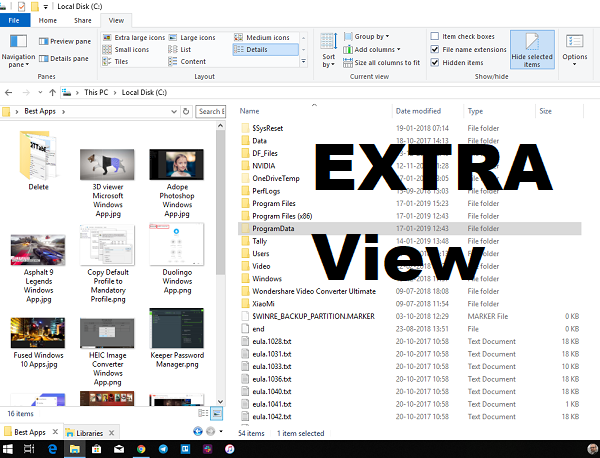
Windows 탐색기(Windows Explorer) 와 비슷 하지만 더 큰 보기입니다. 이미지, 폴더 등의 미리보기를 볼 수 있습니다. 실제 용도는 두 개의 Windows 탐색기가 나란히 있고 그 사이에서 파일을 이동할 수 있다는 것입니다.
QTTabBar 구성
QT 명령 모음(QT Command Bar) 을 활성화하면 소프트웨어 구성에 액세스할 수 있습니다. 소프트웨어에서 사용할 수 있는 작은 기능도 관리할 수 있습니다. 여기에는 탐색한 폴더, 탭, 도구 모음, 이벤트, 모양, 변경 폴더 배경, 하위 폴더 메뉴 등의 기록 관리가 포함됩니다.
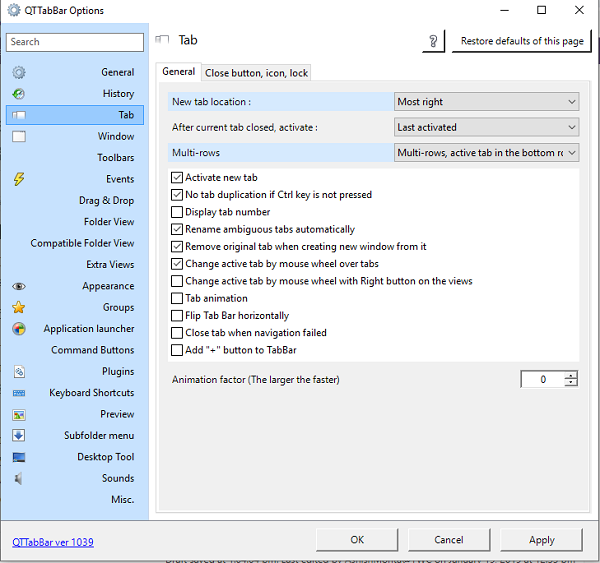
다음은 QTTabBar 에서 찾은 고유한 기능 목록입니다 .
- 폴더 고정
- 이미지 미리보기
- 바탕 화면 아이콘 위치를 기억할 수 있습니다.
- 키보드 단축키를 지원하여 빠르게 탐색할 수 있습니다.
- 응용 프로그램 실행기(Application Launcher) 로 사용하십시오 . 인수 및 작업 폴더와 함께 프로그램을 추가할 수 있습니다.
- (Create)가장 많이 사용되는 폴더, 드라이버 및 시스템 폴더로 그룹을 만듭니다 .
- (Copy)폴더 경로, 이름 복사 , 여러 탭이 열려 있을 때 모든 탭의 경로를 복사할 수 있습니다.
탭(Tab) 과 명령 모음을 자주 사용했습니다 . 수동 방법이나 검색에 비해 훨씬 빠르게 파일과 폴더를 찾는 데 도움이 됩니다. 옵션이 압도적이지만 배우려면 시간이 좀 걸립니다. QTTabbar 는 홈페이지(homepage.) 에서 다운로드할 수 있습니다 .
다음 읽기(Read next) : Windows 파일 탐색기 교체 및 대체 소프트웨어(Windows File Explorer replacements and alternative software) .
Related posts
File Explorer에서 Details pane를 보여주는 방법 Windows 10에서
Group Policy을 사용하여 standalone browser standalone browser로 Internet Explorer 11를 비활성화합니다
Context Menu 편집자 : Add, Remove Context Menu Windows 11의 항목
Internet Explorer End Life; 사업을 위해 무엇을 의미합니까?
Windows 10 화면은 자동으로 새로 고침을 유지합니다
Force Internet Explorer 마지막 browsing session을 복원하려면
Internet Explorer crash Windows 10의 iertutil.dll로 인해
Navigation Pane에서 Quick access and Favorites를 표시하거나 숨기는 방법
Windows 11/10에서 File Explorer에서 OneDrive icon을 제거하는 방법
File Explorer Navigation Pane에서 Dropbox을 제거하는 방법
TC4Shell File Explorer에서 모든 아카이브 형식을 직접 열 수 있습니다
Tablacus Explorer : Tabbed File Manager Add-on 지원이있는
Windows 10의 File Explorer에서 레거시 Search Box를 활성화하는 방법
Make Explorer Taskbar는 Windows 10에 당신의 마음에 드는 폴더를 열고 바로 가기
Windows 11/10에서 Explorer.exe를 종료하거나 죽이는 방법
Git Explorer 여기 한 곳에서 Git Commands 찾기
Explorer에서 Heap Termination Heap Termination을 끄는 방법 Windows 10
Explorer context 메뉴에서 NEW submenu에서 항목을 제거하십시오
Rate 파일을 Windows 10에 스타를 스타킹하는 방법은 무엇입니까?
Mucommander는 Windows PC의 간단한 File Explorer alternative입니다
